要电脑游戏时怎么解决shift键的切换干扰 电脑游戏中shift键切换干扰解决方法
更新时间:2024-09-20 13:12:32作者:jiang
在玩电脑游戏时,经常会遇到shift键切换干扰的问题,有时候在激烈的战斗中误触shift键会导致游戏操作出现错误,影响游戏体验,为了解决这个问题,玩家可以通过调整键盘设置或者使用第三方软件来屏蔽shift键的切换功能,从而避免因为误触shift键而影响游戏进程。这些方法可以帮助玩家更流畅地进行游戏,提升游戏体验。
具体方法:
1、首先,我们点击左下角的“开始”菜单
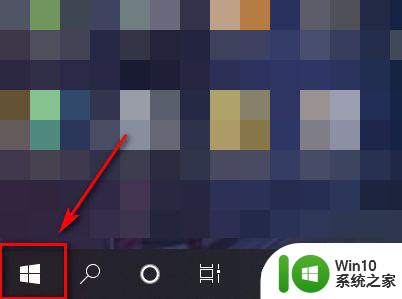
2、在弹出框里我们选择“设置”
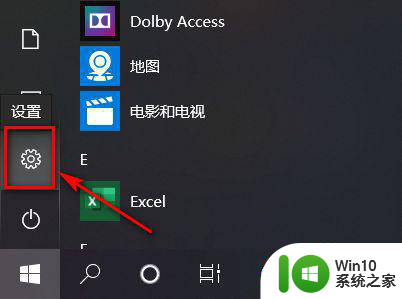
3、进入设置界面之后,我们选择“时间和语言”点击打开
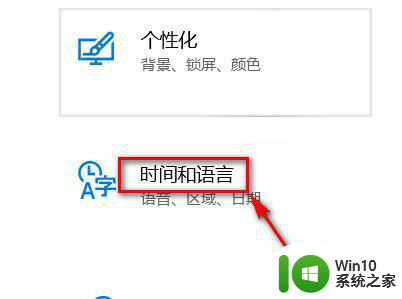
4、在弹出框里我们选择“语言”
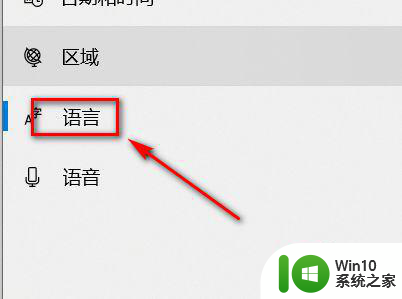
5、在右侧默认输入语言里我们点击一下,然后选择“选项”点击打开
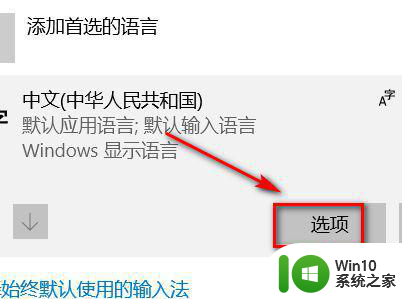
6、在弹出框里我们下拉选择“微软拼音”我们点击打开,选择“选项”
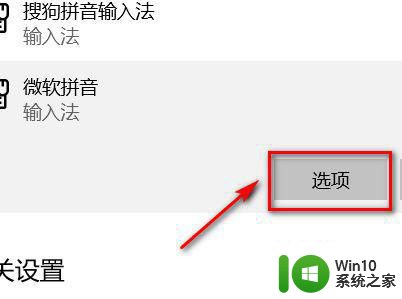
7、在弹出框里,我们选择“按键”点击打开,
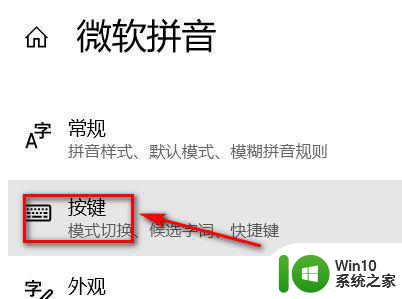
8、在弹出框里我们选择“中英文模式切换”将切换热键改为Ctrl+无就可以了
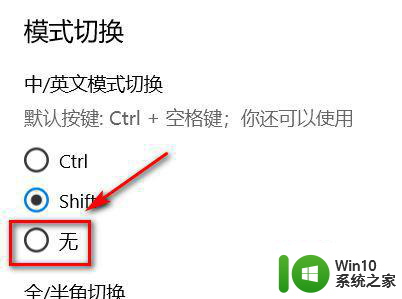
以上就是要电脑游戏时怎么解决shift键的切换干扰的全部内容,还有不清楚的用户就可以参考一下小编的步骤进行操作,希望能够对大家有所帮助。
要电脑游戏时怎么解决shift键的切换干扰 电脑游戏中shift键切换干扰解决方法相关教程
- 电脑键盘按shift加ctrl切换不了输入法的解决方法 电脑键盘按shift加ctrl切换不了输入法怎么回事
- win8恢复ctrl shift键输入法切换 win8怎么设置shift键切换输入法
- 电脑键盘打字怎么转换中文 电脑中文输入法切换快捷键
- 电脑切换键失效怎么修复 电脑切屏无反应如何解决
- 电脑切换桌面是哪个键 电脑切换桌面快捷键是什么
- 电脑怎么切换出键盘 怎样切换键盘
- 如何切换桌面快捷键 电脑切换界面的快捷键是哪个
- 电脑键盘如何换大小写字母 电脑键盘大小写切换方法
- 电脑切换桌面快捷键ctrl加什么 WIN 10 快捷键 切换桌面
- 电脑上按shift和ctrl不出现输入法怎么解决 电脑按shift和ctrl键无法输入中文怎么办
- 电脑如何用键盘切换网页 电脑如何快速切换网页
- 切换电脑机械键盘灯光的方法 电脑机械键盘灯光怎么切换
- U盘装机提示Error 15:File Not Found怎么解决 U盘装机Error 15怎么解决
- 无线网络手机能连上电脑连不上怎么办 无线网络手机连接电脑失败怎么解决
- 酷我音乐电脑版怎么取消边听歌变缓存 酷我音乐电脑版取消边听歌功能步骤
- 设置电脑ip提示出现了一个意外怎么解决 电脑IP设置出现意外怎么办
电脑教程推荐
- 1 w8系统运行程序提示msg:xxxx.exe–无法找到入口的解决方法 w8系统无法找到入口程序解决方法
- 2 雷电模拟器游戏中心打不开一直加载中怎么解决 雷电模拟器游戏中心无法打开怎么办
- 3 如何使用disk genius调整分区大小c盘 Disk Genius如何调整C盘分区大小
- 4 清除xp系统操作记录保护隐私安全的方法 如何清除Windows XP系统中的操作记录以保护隐私安全
- 5 u盘需要提供管理员权限才能复制到文件夹怎么办 u盘复制文件夹需要管理员权限
- 6 华硕P8H61-M PLUS主板bios设置u盘启动的步骤图解 华硕P8H61-M PLUS主板bios设置u盘启动方法步骤图解
- 7 无法打开这个应用请与你的系统管理员联系怎么办 应用打不开怎么处理
- 8 华擎主板设置bios的方法 华擎主板bios设置教程
- 9 笔记本无法正常启动您的电脑oxc0000001修复方法 笔记本电脑启动错误oxc0000001解决方法
- 10 U盘盘符不显示时打开U盘的技巧 U盘插入电脑后没反应怎么办
win10系统推荐
- 1 系统之家ghost win10 32位中文旗舰版下载v2023.04
- 2 雨林木风ghost win10 64位简化游戏版v2023.04
- 3 电脑公司ghost win10 64位安全免激活版v2023.04
- 4 系统之家ghost win10 32位经典装机版下载v2023.04
- 5 宏碁笔记本ghost win10 64位官方免激活版v2023.04
- 6 雨林木风ghost win10 64位镜像快速版v2023.04
- 7 深度技术ghost win10 64位旗舰免激活版v2023.03
- 8 系统之家ghost win10 64位稳定正式版v2023.03
- 9 深度技术ghost win10 64位专业破解版v2023.03
- 10 电脑公司win10官方免激活版64位v2023.03